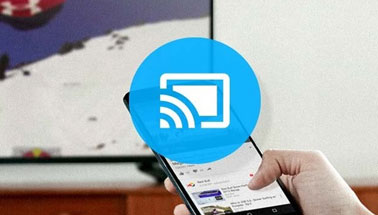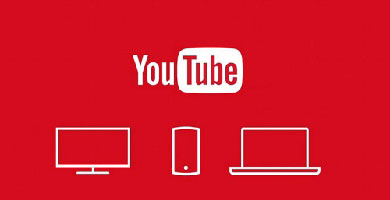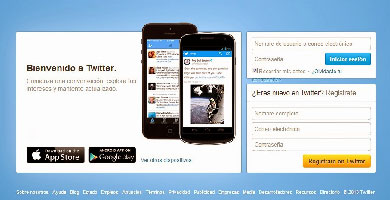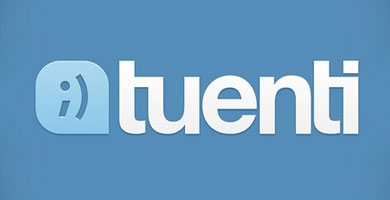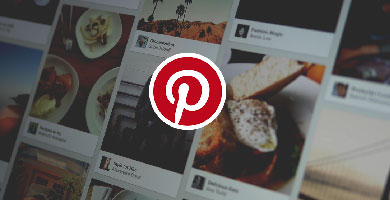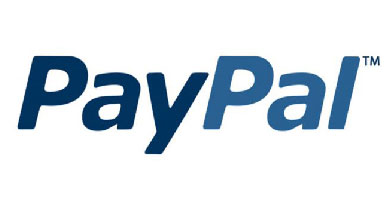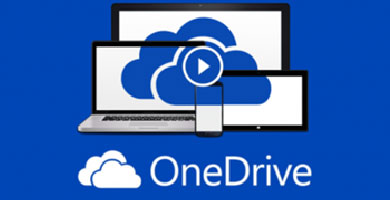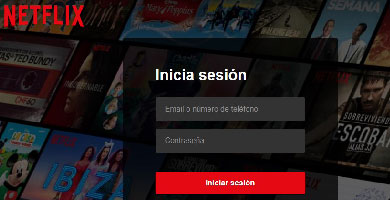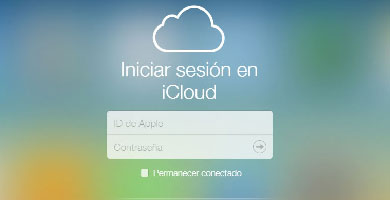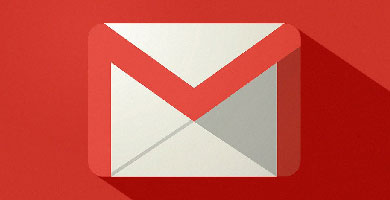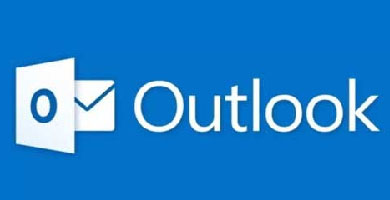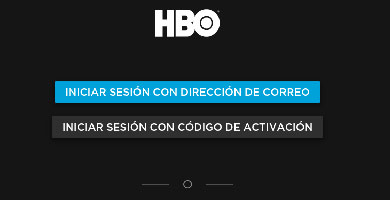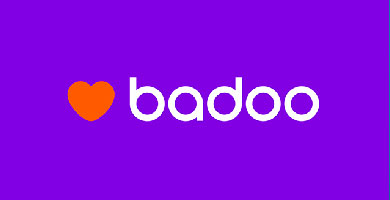¿Qué hacer cuando iTunes no reconoce el iPhone? 2020
No se puede negar que iTunes es un servicio útil para dispositivos iOS, sin embargo, también trae muchos problemas. ¿Has experimentado que iTunes no reconoce tu iPhone? No estás solo, en este tutorial discutiremos ¿qué hacer cuando iTunes no reconoce el iPhone? 2020.
Probablemente, todos los que han tratado con la tecnología de Apple saben que el uso completo de la funcionalidad del dispositivo inteligente solo es posible al dominar iTunes. Permite el intercambio entre los dispositivos «Apple» y el ordenador, así como una serie de otras manipulaciones útiles, por lo que, si el ordenador no ve repentinamente el iPhone, se convierte en un problema real.
Desafortunadamente, las estadísticas de los usuarios que no pueden conectar sus iPhones a iTunes no son alentadoras, con mensajes en el foro de usuarios como:
- Mi ordenador no puede ver el iPhone 5.
- Mi PC no reconoce el iPhone 5S a través de USB.
- La ordenador portátil no muestra mi iPhone 6.
Miles de propietarios de iPhones buscan en la red todos los días soluciones a por qué iTunes no reconoce iPhone, con la esperanza de resolver el problema por cuenta propia. Y en la mayoría de los casos, esto puede resolverse sin la ayuda de profesionales.

Reemplaza el cable o el puerto USB
- 1 Reemplaza el cable o el puerto USB
- 2 Reinicia iPhone e iTunes
- 3 Comprueba y reinstala los controladores de Apple
- 4 Actualiza iTunes e iOS
- 5 El iPhone está roto y/o dañado
El problema con los puertos USB es una de las razones más comunes por las que un ordenador no puede ver tu iPhone. Todos hemos leído esa pregunta antes en los foros de iTunes: mi PC no reconoce mi iPhone por USB.
Los puertos USB no son la parte más confiable del ordenador, por lo que después de 3-4 años de operación, cuando intentas conectar uno u otro dispositivo a ellos, a menudo aparecen varios errores, desde la suspensión hasta el reconocimiento completo del dispositivo.
Primero intenta conectar tu iPhone a un puerto USB diferente: a menudo sucede que uno ya está fuera de servicio y el otro todavía funciona correctamente. Ahora, investiguemos aún más el problema: conecta el dispositivo inteligente desde otro ordenador.
Luego, vamos por otro lado: conectamos cualquier otro dispositivo a al ordenador a través del puerto USB. ¿Este puerto tampoco reconoce otro dispositivo? La respuesta es que tienes un problema con los puertos USB de tu ordenador.
A veces, pueden volver a funcionar con una simple limpieza: coger alcohol y un bastoncillo de algodón y eliminar toda la suciedad y el polvo. Quizás este paso haga que los puertos funcionen y la sincronización del iPhone con el PC sea exitosa. Entonces, si el iPhone no se conecta a al ordenador a través de USB, y los puertos ya han sido verificados y están funcionando, es hora de realizar un diagnóstico de cable.
Conectar iPhone a iTunes se basa en un cable Lightning. iTunes no detectará el iPhone después de que el cable esté dañado. Lo primero que debes hacer es revisar los cables cuando iTunes no detecta iPhone. Muchas personas comprueban el cable de esta manera: conectan el iPhone al cargador y si la batería comienza a cargarse, piensan que todavía está funcionando, pero este diagnóstico no es completamente correcto.
Las peculiaridades de la estructura del cable Lightning del iPhone es que todos los contactos del cable son necesarios para conectar el dispositivo a la PC, pero no para cargarlo. Desconecta el cable Lightning del iPhone y verifica si hay daños, especialmente en los extremos. Luego, reemplaza el cable lightning por otro diferente. Si el cable de reemplazo funciona, el cable original está dañado. A veces limpiar el cable de conexión, como en el caso de los puertos USB, ayuda a mejorar la conexión de los contactos. Pero en la mayoría de los casos necesita ser reemplazado.
Reinicia iPhone e iTunes
Si iTunes no reconoce iPad o tu iPhone, o te envía el mensaje: iTunes no pudo establecer conexión con este iPhone, lo que debes hacer es reiniciar todo.
- Desconecta el dispositivo inteligente, el cable lightning y el ordenador. En el iPhone, presiona el botón para el «Encendido» o «Suspender/Activar» para activar la pantalla de apagado. Es mejor apagarlo por completo que reiniciarlo.
- Desliza el interruptor para cerrar el iPhone. 20 segundos después, presiona el botón de «Encendido» para volver a iniciar el iPhone, al mismo tiempo reinicia el ordenador también. Luego reinicia el iTunes y conecta tu iPhone al ordenador con el cable USB.
- Cuando aparezca el mensaje «Confíe en esta computadora», haz clic en «Confiar» para permitir la conexión. iTunes ahora debería detectar tu iPhone.
Comprueba y reinstala los controladores de Apple
El problema de que iTunes no reconoce mi iPhone es más común en los ordenador con Windows, en parte debido a los controladores de Apple. Por eso, iTunes no me reconoce el iPhone, porque son marcas diferentes.
Sigue estos pasos para comprobar y reinstalar los controladores:
- Para verificar el controlador de Apple en tu PC, haz clic derecho en «Mi PC» y selecciona «Administrar» para ingresar a la ventana «Administrador de computadora».
- Ve a la entrada «Controlador USB de dispositivo móvil USB» en «Controladores de bus serie universal», haz clic con el botón derecho en la entrada y haz clic en «Activar» si aparece una señal de advertencia (un triángulo amarillo).
- Otra forma de que los controladores de Apple funcionen correctamente es la reinstalación de dichos controladores.
- Entra en el Disco local C: y haz clic en Archivos de programa, luego Archivos comunes, luego la carpeta de Apple, en Soporte de dispositivos móviles y luego en Controladores.
- Haz clic derecho en «usbaapl64.inf» o «usbaapl.inf», presiona «Instalar» para reinstalar los controladores Apple a tu ordenador.
- Luego, vuelve a conectar el iPhone y iTunes para ver si iTunes detecta el iPhone.

Actualiza iTunes e iOS
¿Tanto el cable como los puertos funcionan, y aun así tu ordenador no reconoce tu iPhone? Estamos considerando el siguiente problema: conflicto de software. Hay razones muy banales por las que mi iTunes no reconoce mi iPhone.
Esta es otra razón por la que iTunes no reconoce el iPhone, porque estás usando una versión desactualizada de iTunes o iOS. Por lo tanto, debes verificar e instalar la actualización para iTunes e iOS. En este caso, solo ve al sitio web oficial de Apple y descarga la versión actual y sigue estos sencillos pasos:
- Actualizar iOS: ve a «Configuración»> «General»> «Actualización de software». Si hay una nueva versión de iOS disponible, haz clic en «Descargar e instalar» y luego ingresa tu PIN para comenzar a instalar la actualización.
- Después de la actualización, inicia sesión en el iPhone con la contraseña.
- Actualiza iTunes: inicia la aplicación iTunes y haz clic en «Buscar actualizaciones» en el menú «iTunes» en tu Mac. En iTunes para Windows, la opción «Buscar actualizaciones» se encuentra en el menú «Ayuda».
- Haz clic en «Instalar» en la ventana emergente si hay una actualización. En la ventana de Términos de uso de Apple, presiona «Acepto» para comenzar a actualizar iTunes. Después de actualizar iTunes e iOS, vuelve a conectar el iTunes y el iPhone, el sistema ya debe poder reconocer tu dispositivo.
El iPhone está roto y/o dañado
Por último, y probablemente lo más triste: si todos los puertos funcionan y el cable también, iTunes y los programas de seguridad funcionan correctamente, pero todavía falla la sincronización del iPhone y el ordenador, el problema radica en el propio dispositivo inteligente. Tal vez un error de software, y un simple reinicio del sistema operativo del iPhone ayudará, (hazlo con un profesional) e intenta sincronizar nuevamente con tu ordenador. ¿No funcionó?
El problema es el hardware, y en esta situación te recomendamos que no realices un auto diagnóstico, la mejor solución es llevar el iPhone a un sitio de servicio donde puedan encontrar el problema y ayudar a solucionarlo, y el dispositivo en sí no sufrirá.